
Το RST σημαίνει τεχνολογία γρήγορης αποθήκευσης. Η τεχνολογία Intel Rapid Storage Technology είναι μια εφαρμογή που βασίζεται σε Windows που βελτιώνει την απόδοση και την αξιοπιστία των υπολογιστών που είναι εξοπλισμένοι με δίσκους SATA. Μπορείτε να επωφεληθείτε από τη βελτιωμένη απόδοση και τη μειωμένη κατανάλωση ενέργειας όταν χρησιμοποιείτε μία ή περισσότερες μονάδες SATA. Όταν χρησιμοποιείτε περισσότερες από μία μονάδες SATA, ενδέχεται να ενισχύσετε την ασφάλειά σας έναντι απώλειας δεδομένων σε περίπτωση διακοπής ρεύματος ή άλλης καταστροφής. Οι χρήστες ανέφεραν ότι είδαν ένα εικονίδιο στη δεξιά πλευρά της γραμμής εργασιών τους που ισχυρίζεται ότι η υπηρεσία Intel RST δεν εκτελείται σε ορισμένες περιπτώσεις. Αυτό μπορεί να οφείλεται στο ότι η υπηρεσία δεν λειτουργεί ή επειδή ο τύπος εκκίνησης δεν έχει διαμορφωθεί κατάλληλα. Ας ρίξουμε μια ματιά στις διαθέσιμες λύσεις για την αντιμετώπιση αυτής της υπηρεσίας Intel RST που δεν εκτελείται στα Windows 10.
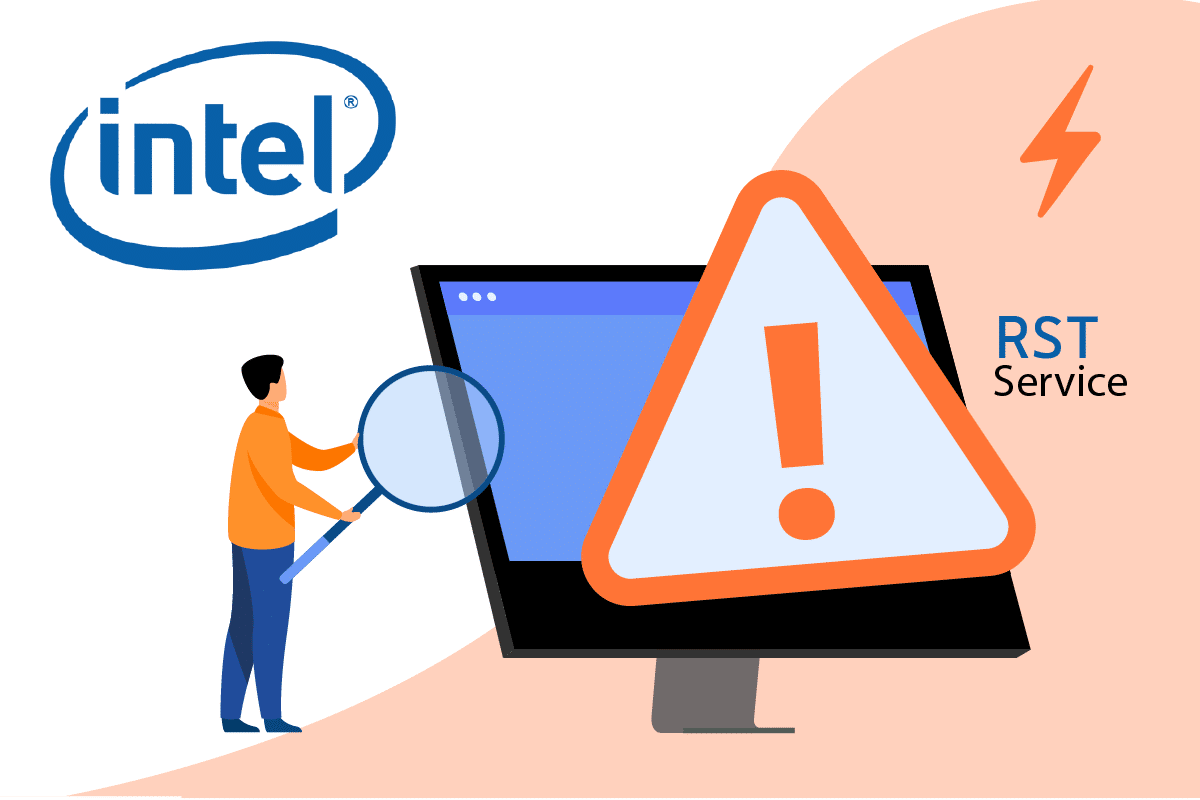
Πίνακας περιεχομένων
Πώς να διορθώσετε την υπηρεσία Intel RST που δεν εκτελείται στα Windows 10
Ακολουθούν όλες οι πιθανές μέθοδοι για να διορθώσετε ότι η υπηρεσία Intel RST δεν εκτελείται στα Windows 10.
Μέθοδος 1: Εκκινήστε την υπηρεσία Intel Rapid Storage Technology Service
Ενδέχεται να ελέγξουμε εάν η τεχνολογία Intel Rapid Storage Technology λειτουργεί πραγματικά πριν αλλάξουμε τις παραμέτρους υπηρεσίας του προγράμματος. Πριν κάνετε οποιεσδήποτε αλλαγές στις ρυθμίσεις της υπηρεσίας εφαρμογής, θα πρέπει πρώτα να ελέγξετε αν το Intel RST λειτουργεί πραγματικά. Ακόμα κι αν το πρόγραμμα έχει ρυθμιστεί σωστά, η Διαχείριση εργασιών μπορεί να δείξει ότι η υπηρεσία δεν λειτουργεί. Ακολουθήστε αυτές τις διαδικασίες στη Διαχείριση εργασιών για να δείτε εάν η υπηρεσία εκτελείται ή όχι:
1. Πατήστε τα πλήκτρα Ctrl + Shift + Esc μαζί για να ανοίξετε τη Διαχείριση εργασιών.
2. Επιλέξτε την καρτέλα Υπηρεσίες και, στη συνέχεια, επιλέξτε Intel Rapid Storage Technology.
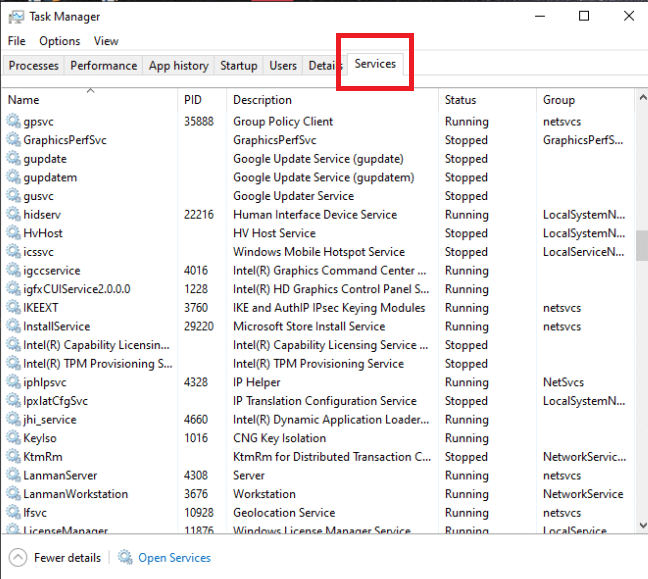
3. Ελέγξτε για να δείτε αν εκτελείται. εάν δεν είναι, κάντε δεξί κλικ και επιλέξτε Έναρξη.
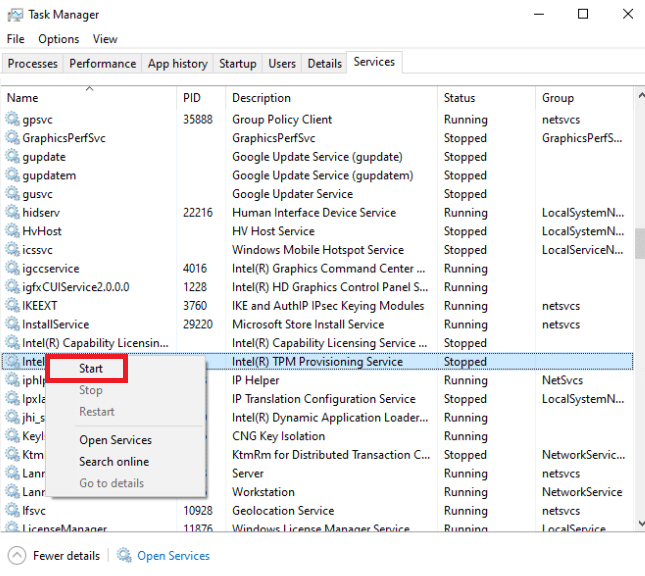
4. Κλείστε τη Διαχείριση εργασιών αφού αποθηκεύσετε τις τροποποιήσεις σας.
Μέθοδος 2: Αλλαγή κατάστασης εκκίνησης
Εάν το πρόβλημα της υπηρεσίας Intel RST που δεν εκτελεί τα Windows 10 παραμένει, θα πρέπει να δοκιμάσετε να αλλάξετε την κατάσταση εκκίνησης της εφαρμογής. Μια εφαρμογή μπορεί να ξεκινήσει με διάφορους τρόπους. Μπορεί να είναι μια αυτοματοποιημένη κατάσταση καθυστέρησης, μια χειροκίνητη κατάσταση ή κάτι εντελώς άλλο. Θα ρυθμίσουμε την κατάσταση σε αυτόματη, πράγμα που σημαίνει ότι η τεχνολογία Intel Rapid Storage Technology θα ξεκινά αυτόματα κάθε φορά που εκκινείται το μηχάνημα. Αξίζει να αναφέρουμε ότι ενδέχεται να απαιτούνται δικαιώματα διαχειριστή για να λειτουργήσει αυτή η στρατηγική. Έτσι το κάνεις:
1. Πατήστε τα πλήκτρα Windows + R ταυτόχρονα για να ανοίξετε το πλαίσιο διαλόγου Εκτέλεση.
2. Πληκτρολογήστε services.msc και κάντε κλικ στο OK για να ανοίξετε την εφαρμογή Υπηρεσίες.

3 Στο παράθυρο Service, αναζητήστε την Intel Rapid Storage Technology και κάντε διπλό κλικ σε αυτήν για να δείτε τις Ιδιότητές της.
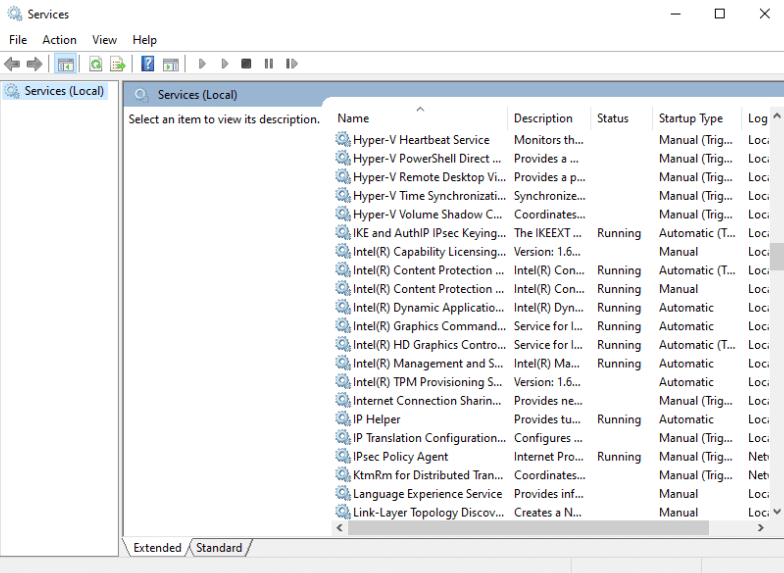
4. Στην καρτέλα Γενικά, αλλάξτε τον τύπο εκκίνησης από Αυτόματη (καθυστερημένη έναρξη) σε Αυτόματη.
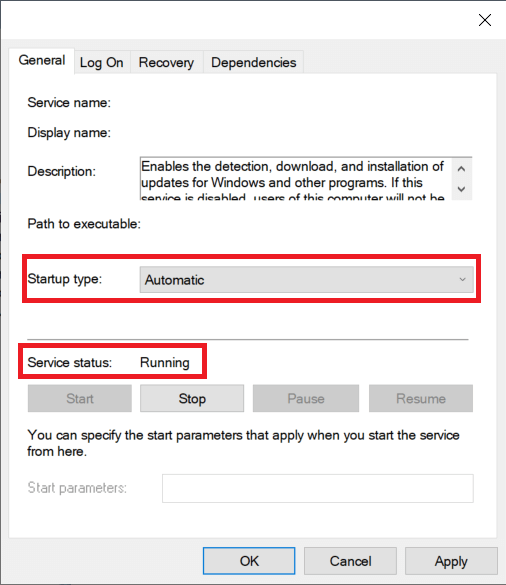
5. Κάντε κλικ στο Apply και στο OK για να αποθηκεύσετε τις αλλαγές σας.
6. Κάντε επανεκκίνηση του υπολογιστή σας για να δείτε εάν δεν εκτελείται η υπηρεσία Intel RST, το πρόβλημα έχει επιλυθεί.
Μέθοδος 3: Επανεγκαταστήστε το πρόγραμμα οδήγησης Intel RST
Εάν καμία από τις παραπάνω προσεγγίσεις δεν έχει λειτουργήσει για την επίλυση του προβλήματος της υπηρεσίας Intel RST που δεν εκτελεί Windows 10, θα πρέπει να δοκιμάσετε να ενημερώσετε το πρόγραμμα οδήγησης Intel RST. Ενδέχεται να προσπαθήσουμε να διαγράψουμε το πρόγραμμα οδήγησης της μονάδας δίσκου και στη συνέχεια να εγκαταστήσουμε το προεπιλεγμένο πριν το ενημερώσουμε, έτσι ώστε, εάν το παρόν πρόγραμμα οδήγησης είναι ελαττωματικό, να μπορεί να απεγκατασταθεί. Λάβετε υπόψη ότι αυτή η λύση απαιτεί ενεργή σύνδεση στο Διαδίκτυο.
1. Πατήστε το πλήκτρο Windows, πληκτρολογήστε Διαχείριση συσκευών και κάντε κλικ στο Άνοιγμα.
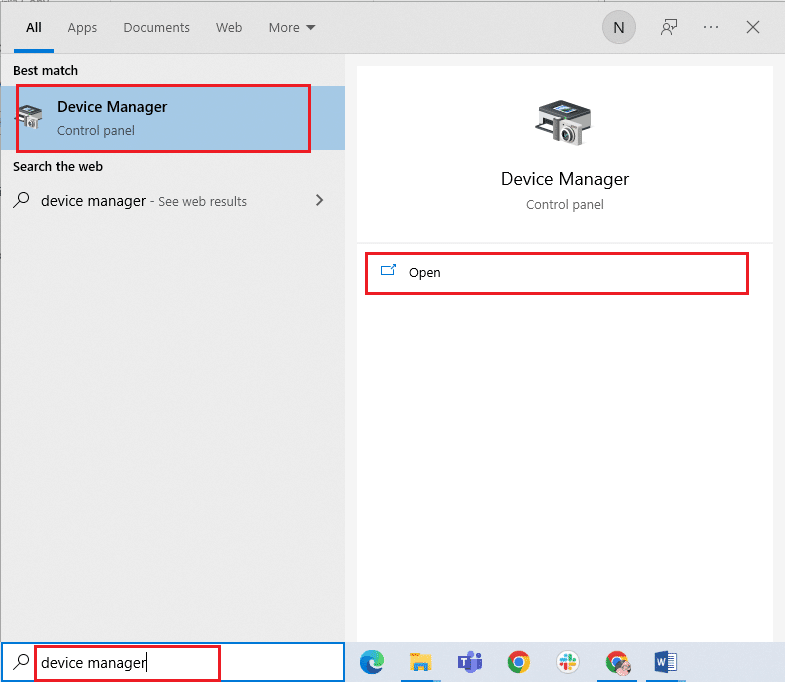
2. Ανοίξτε την υποκατηγορία του προγράμματος οδήγησης δίσκου όταν είστε στη διαχείριση συσκευών.
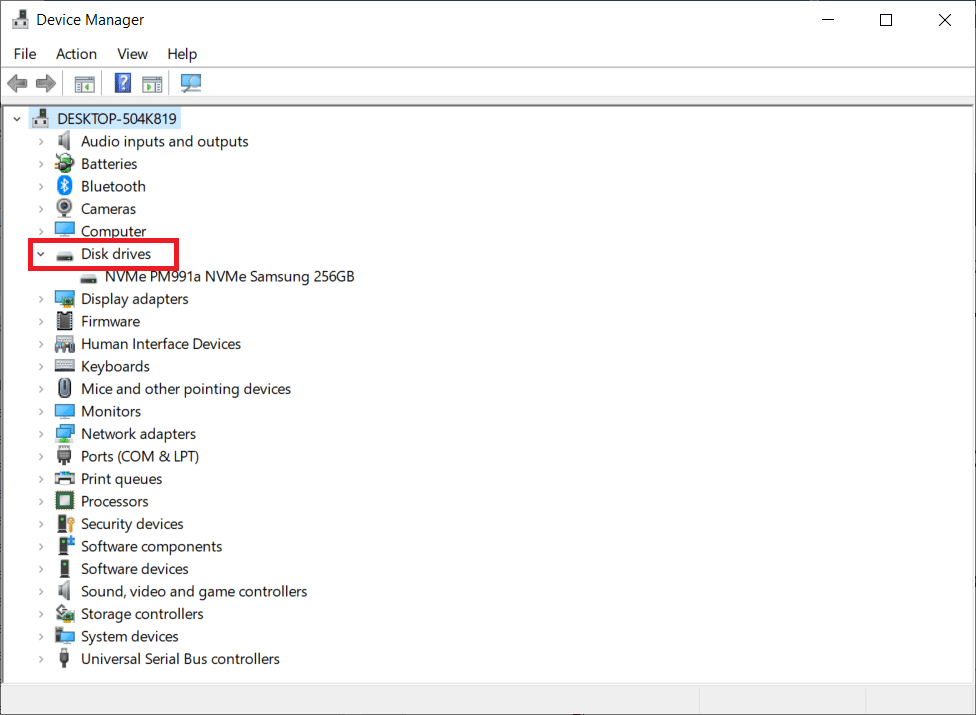
3. Εντοπίστε την πλατφόρμα υποστήριξης Intel Rapid Storage Technology και επιλέξτε Uninstall Device από το μενού περιβάλλοντος.
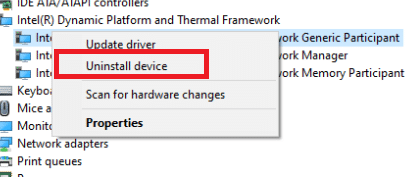
4. Επιλέξτε Σάρωση για αλλαγές υλικού από το μενού περιβάλλοντος οποιουδήποτε κενού σημείου. Σε αυτό το σημείο θα εγκατασταθούν τα προεπιλεγμένα προγράμματα οδήγησης.
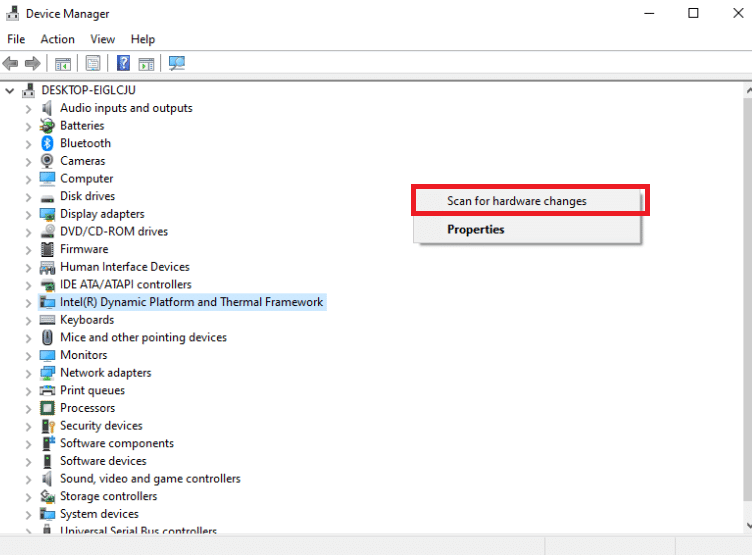
5. Στη συνέχεια, μεταβείτε στη σελίδα λήψης προγραμμάτων οδήγησης Intel. Στο πλαίσιο διαλόγου, πραγματοποιήστε αναζήτηση στο Intel rapid και επιλέξτε Intel® Rapid Storage Technology (Intel®RST) από τα αποτελέσματα.
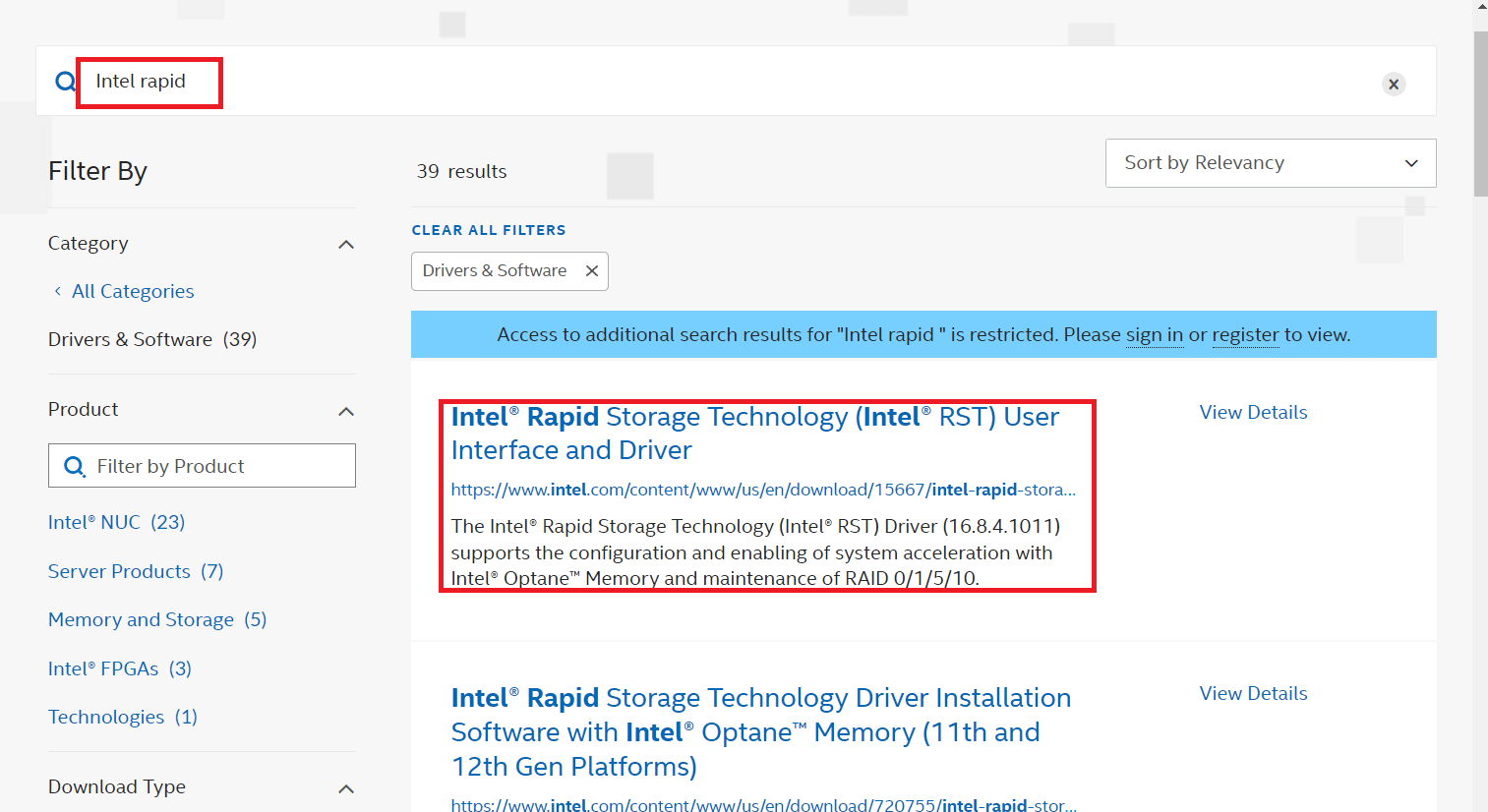
6. Κάντε λήψη του εκτελέσιμου SetupRST.exe από τη λίστα επιλογών προγραμμάτων οδήγησης.
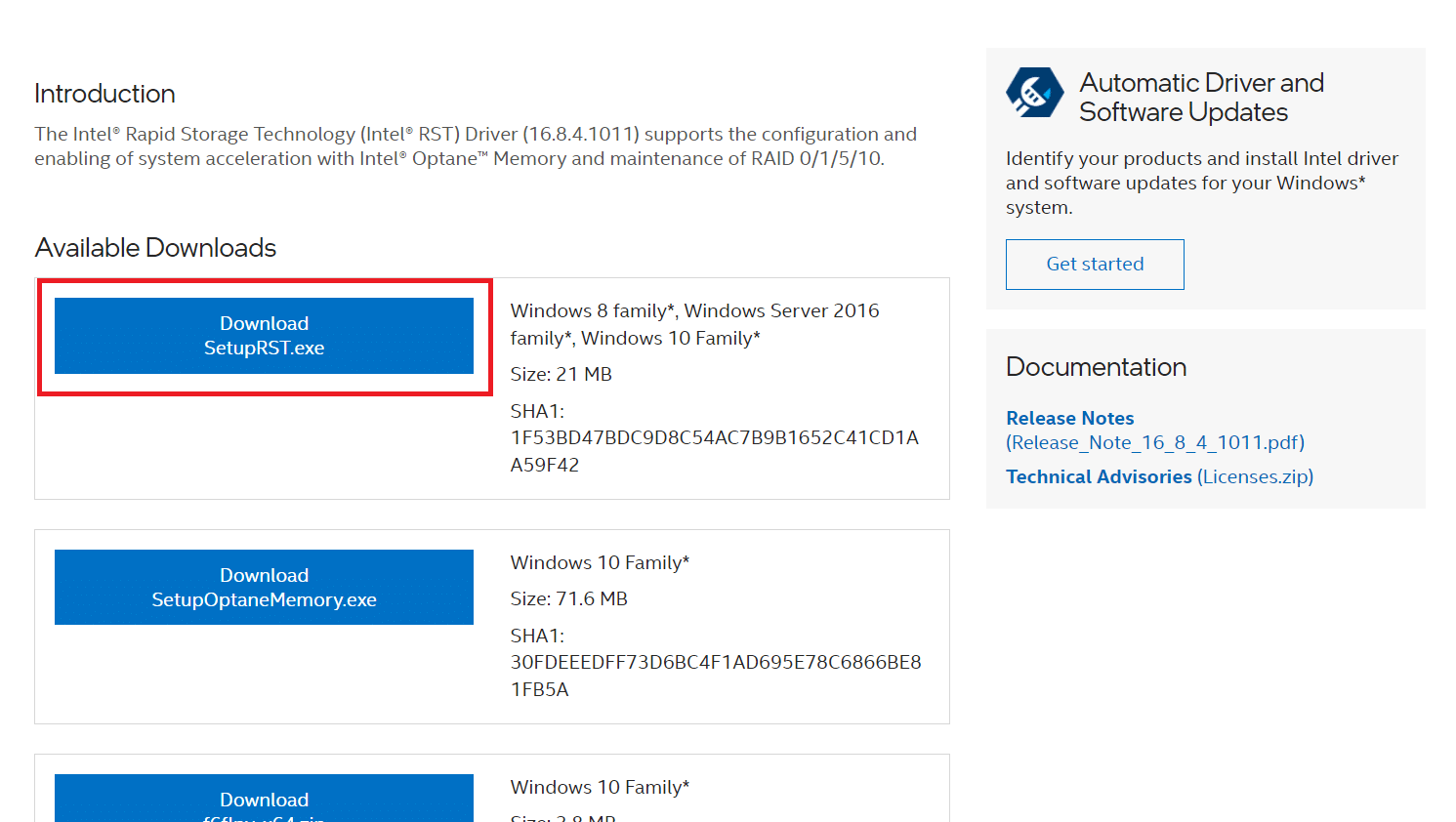
7. Εκτελέστε το εκτελέσιμο αρχείο αφού το αποθηκεύσετε σε μια βολική τοποθεσία.
8. Τέλος, επανεκκινήστε τον υπολογιστή σας μετά την εγκατάσταση του προγράμματος για να δείτε εάν η υπηρεσία Intel RST δεν εκτελείται, το πρόβλημα έχει επιλυθεί.
Μέθοδος 4: Ενημερώστε το πρόγραμμα οδήγησης Intel RST
Μπορείτε να εγκαταστήσετε μόνοι σας το πρόγραμμα οδήγησης RST κατεβάζοντάς το από τον επίσημο ιστότοπο. Δείτε πώς να το κάνετε.
1. Μεταβείτε στη σελίδα Κέντρο λήψης λογισμικού της Intel και πληκτρολογήστε RST στο πλαίσιο αναζήτησης.
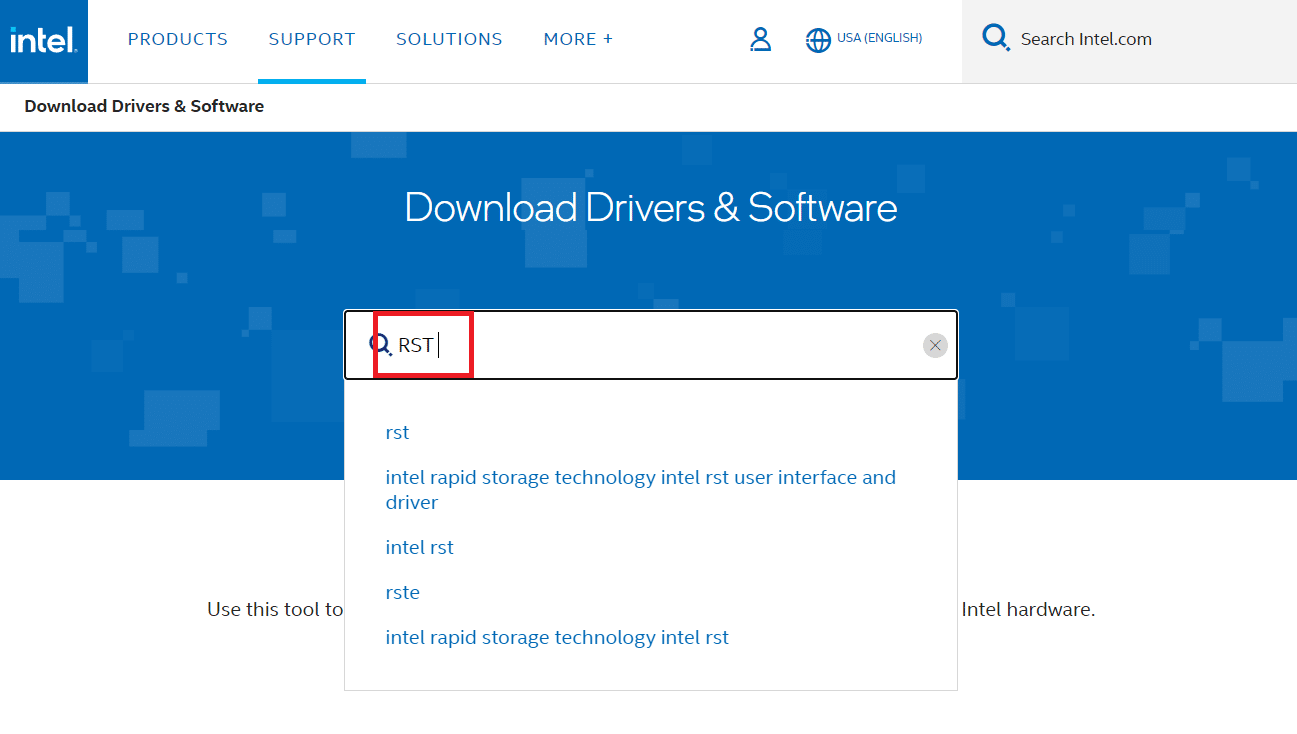
2. Μεταβείτε στον ιστότοπο λήψης προγραμμάτων οδήγησης RST και πραγματοποιήστε λήψη των σωστών και πιο πρόσφατων προγραμμάτων οδήγησης.
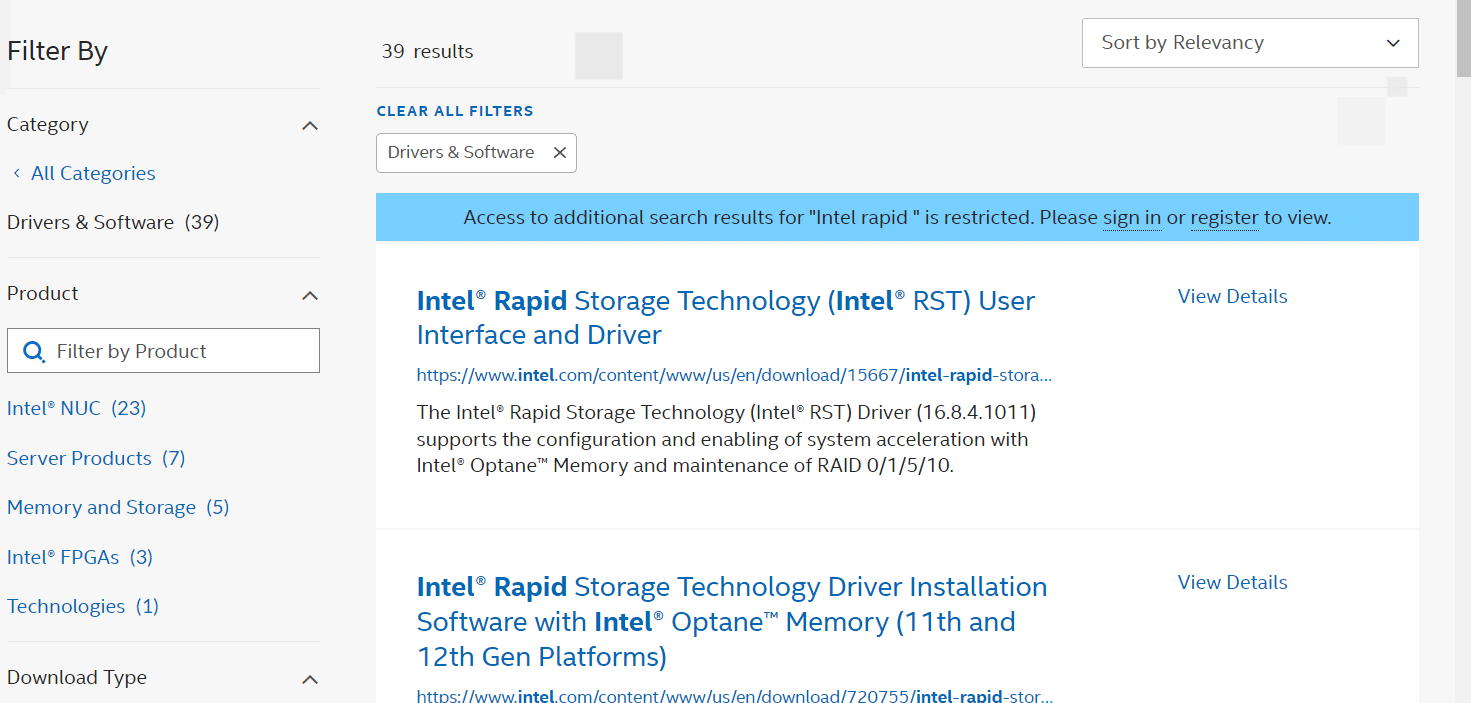
3. Για να εγκαταστήσετε τα προγράμματα οδήγησης στον υπολογιστή σας, ανοίξτε τα αρχεία που έχετε λάβει και ακολουθήστε τις οδηγίες που εμφανίζονται στην οθόνη.
Συχνές Ερωτήσεις (Συχνές Ερωτήσεις)
Q1. Είναι απαραίτητη η χρήση της υπηρεσίας Intel RST;
Απάντηση: Ναι, η υπηρεσία Intel Rapid Storage Technology απαιτείται για ανώτερη απόδοση SSD και υπολογιστή. Η διαχείριση του χώρου αποθήκευσης μπορεί να μειώσει τη συνολική απόδοση του υπολογιστή σας, εάν δεν τον έχετε.
Ε2. Ποιος είναι ο σκοπός του Intel RST;
Απάντηση: Η τεχνολογία Intel® Smart Response Technology είναι μια δυνατότητα της Intel Rapid Storage Technology που εντοπίζει και αποθηκεύει τις εφαρμογές και τα δεδομένα που χρησιμοποιείτε πιο συχνά σε έναν SSD υψηλής απόδοσης, ενώ σας παρέχει πλήρη πρόσβαση σε μια μονάδα σκληρού δίσκου με τεράστιο αποθηκευτικό χώρο (HDD).
***
Ελπίζουμε ότι βρήκατε αυτές τις πληροφορίες χρήσιμες και ότι μπορέσατε να επιλύσετε πώς να διορθώσετε ότι η υπηρεσία Intel RST δεν εκτελείται στα Windows 10. Ενημερώστε μας ποια τεχνική ήταν η πιο ωφέλιμη για εσάς. Εάν έχετε ερωτήσεις ή σχόλια, χρησιμοποιήστε την παρακάτω φόρμα.
